Как я могу обновить основные версии Kubuntu с помощью командной строки? Kubuntu обновление
Обновление Kubuntu до 15.10
Kubuntu - это дистрибутив Linux основанный на Ubuntu, только с использованием окружения рабочего стола KDE. В одной из предыдущих статей я писал о том как обновить Ubuntu до 16.04. Сегодня же мы рассмотрим обновление Kubuntu до 16.04.
Этот релиз не получил много обновлений и улучшений, поскольку это LTS версия с длинным сроком поддержки и она должна быть полностью стабильна. Но все же кое-что изменилось, по-прежнему используется Plasma 5 и KDE Frameworks 5, был добавлен новый центр приложений Plasma Discover, обновлен KDE PIM. В этот релиз вошли приложения набора KDE Applications 15.12, а также LibreOffice 5.1 и Firefox 45.
В основном действия по обновлению ничем не отличаются от обычного обновления Ubuntu, но здесь есть свой менеджер обновлений Muon, его мы и рассмотрим.
Содержание статьи:
Обновление через терминал
Подготовка системы
Перед тем как будет выполнено обновление Kubuntu, нужно обновить все компоненты дистрибутива до самой последней версии, чтобы потом не было проблем.
Обновляем источники программного обеспечения:
sudo apt-get update
Затем обновляем все пакеты до самых последних версий, командой:
sudo apt-get upgrade
sudo apt-get dist-upgrade
Опцию dist-upgrade используем, чтобы полностью обновить все пакеты вместе с их зависимостями. После завершения обновления, желательно перезагрузить компьютер, чтобы избежать возможных ошибок:
sudo reboot
Обновление Kubuntu до 16.04
Теперь для обновления системы достаточно выполнить:
sudo do-release-upgrade
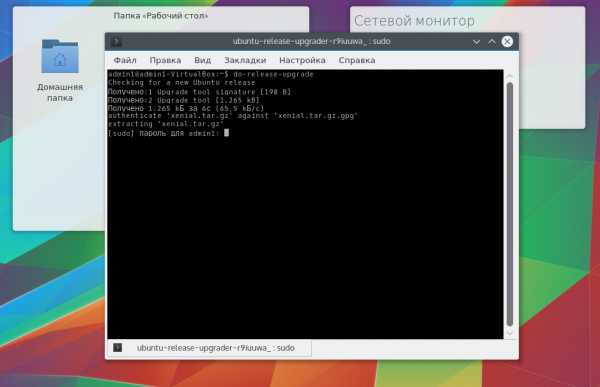
После завершения обновления перезагрузите компьютер.
Обновление в графическом интерфейсе
Шаг 1.
Сначала обновим систему до самого последнего состояния. Откройте окно запуска приложений сочетанием клавиш Alt+F2, наберите Muon:
Теперь запустите Muon Update Manager.
Шаг 2.
Отметьте компоненты которые нужно обновить и нажмите Установить обновления:
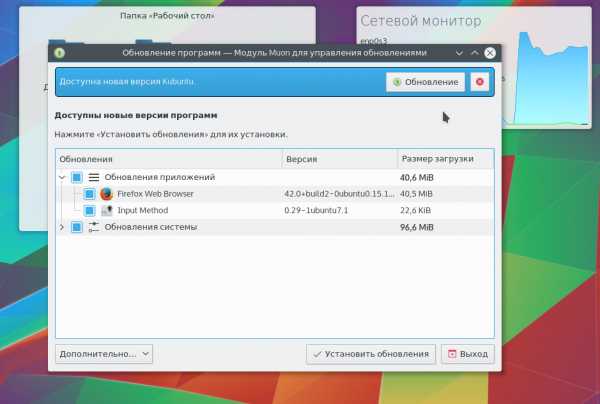
Затем выберите дополнительное ПО, которое нужно установить, это может быть например обновление ядра:
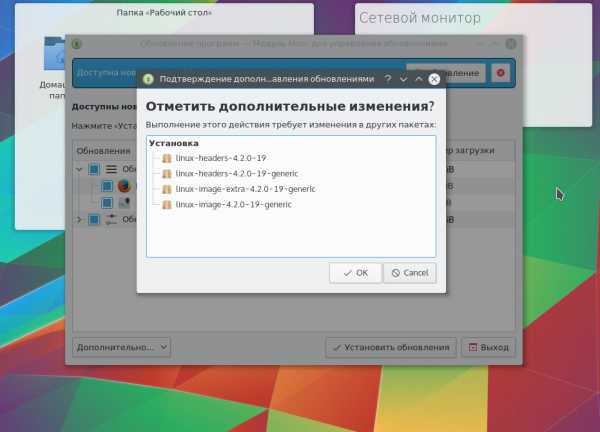
Шаг 3.
Дождитесь завершения обновления:
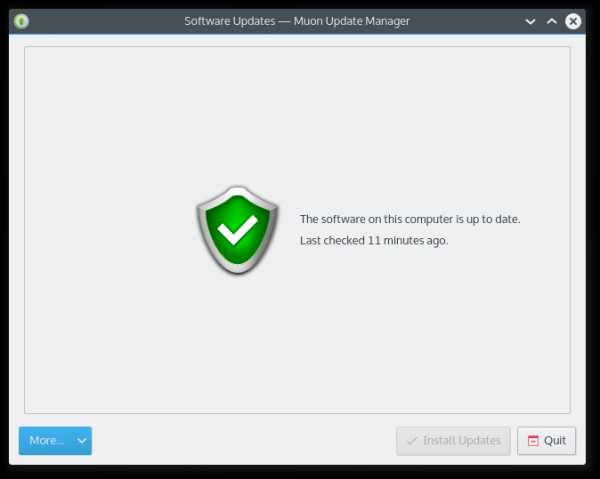
Шаг 4.
Теперь можно выполнить обновление kubuntu до 16.04. Перезагрузите компьютер, запустите снова Muon Update Manager, и когда появиться уведомление о новой версии Kubuntu нажмите Обновить.
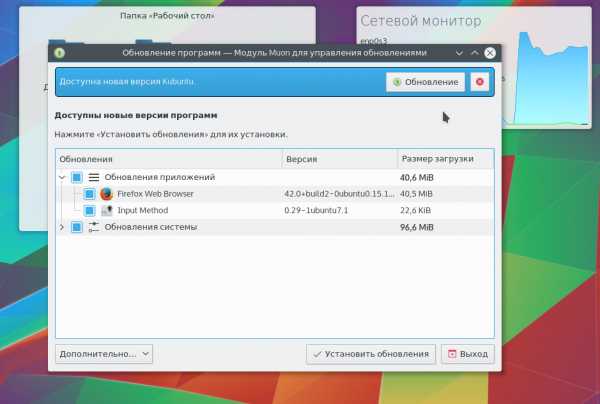
Шаг 5.
Здесь вы можете прочитать, что нового в этом выпуске. Нажмите Обновить:
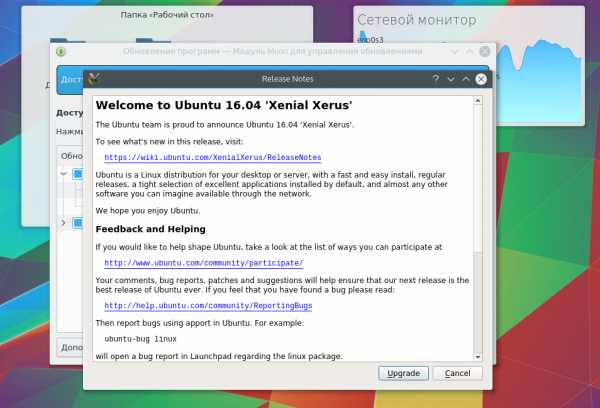
Шаг 6.
Дождитесь завершения подготовки к обновлению:
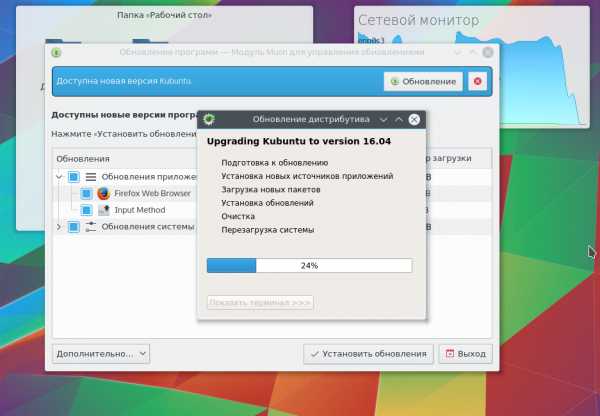
Затем снова нажмите Обновить:
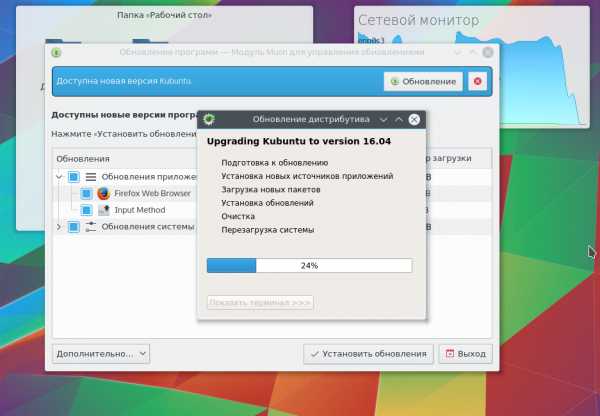
Шаг 7.
Теперь вам остается лишь дождаться завершения обновления Kubuntu. Это может занять около часа.
Шаг 8.
Перезагрузите компьютер, и готово:
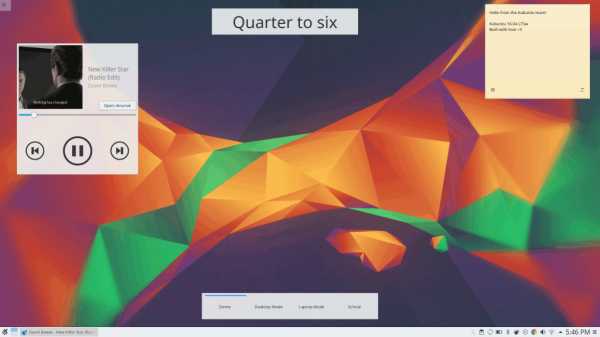
Выводы
Теперь вы знаете как обновить Kubuntu до 16.04. Процесс обновления в терминале ничем не отличается от Ubuntu, но в графическом интерфейсе менеджер обновлений немного другой.
UPD 11.07.2016: Статья обновлена для Kubuntu 16.04
Оцените статью:
Загрузка...losst.ru
Как я могу обновить основные версии Kubuntu с помощью командной строки? Ubuntu Linux
Рекомендуемый способ обновления версий Kubuntu – это обновление kubuntu-devel-release-upgrade , которое открывает окно GUI.
Есть ли простой метод командной строки для обновлений дистрибутива?
Задний план
При попытке обновления с помощью графического интерфейса он прогрессировал с помощью «Подготовка к обновлению», «Настройка новых программных каналов» и «Получение новых пакетов», а затем остановился на «Установка обновлений». Появилось окно, в котором говорилось:
Не удалось установить обновления. Обновление прервано. Ваша система может находиться в непригодном состоянии. Теперь будет выполнено восстановление (dpkg –configure -a).
Я нажал «ОК» (или был «близко»?), И теперь графический интерфейс застрял на 45%. Я больше не мог прокручивать встроенный вывод терминала, и окно GUI казалось застрявшим.
Глядя на терминал, с которого я запустил kubuntu-devel-release-upgrade , я вижу
Configuration file '/etc/apport/crashdb.conf' ==> Modified (by you or by a script) since installation. ==> Package distributor has shipped an updated version. What would you like to do about it ? Your options are: Y or I : install the package maintainer's version N or O : keep your currently-installed version D : show the differences between the versions Z : start a shell to examine the situation The default action is to keep your current version.Этот терминал запуска не принимал ввод. Я убил процесс GUI с терминала запуска, а затем запустил dpkg --configure -a , который, кажется, продолжается там, где я остановился, и снова представил этот запрос.
Из графического интерфейса, казалось, было еще два шага: «Очистка» и «Перезапуск компьютера». Является ли бывший просто sudo apt-get --purge autoremove и sudo apt-get autoclean ?
Я полагаю, что это зависание связано с тем, что окно «Расширение распространения графического интерфейса» не может принять ввод текста.
В будущем существует ли чисто метод командной строки для обновлений дистрибутива?
Solutions Collecting From Web of "Как я могу обновить основные версии Kubuntu с помощью командной строки?"
ubuntu.fliplinux.com
Обновление Kubuntu [Решено] | Kubuntu.ru
# deb cdrom:[Kubuntu 12.04 LTS _Precise Pangolin_ - Release amd64 (20120423)]/ dists/precise/main/binary-i386/
# deb cdrom:[Kubuntu 12.04 LTS _Precise Pangolin_ - Release amd64 (20120423)]/ dists/precise/restricted/binary-i386/# deb cdrom:[Kubuntu 12.04 LTS _Precise Pangolin_ - Release amd64 (20120423)]/ precise main restricted
# See http://help.ubuntu.com/community/UpgradeNotes for how to upgrade to# newer versions of the distribution.deb http://ru.archive.ubuntu.com/ubuntu/ precise main restricteddeb-src http://ru.archive.ubuntu.com/ubuntu/ precise restricted main universe #Added by software-properties
## Major bug fix updates produced after the final release of the## distribution.deb http://ru.archive.ubuntu.com/ubuntu/ precise-updates main restricteddeb-src http://ru.archive.ubuntu.com/ubuntu/ precise-updates restricted main universe #Added by software-properties
## N.B. software from this repository is ENTIRELY UNSUPPORTED by the Ubuntu## team. Also, please note that software in universe WILL NOT receive any## review or updates from the Ubuntu security team.deb http://ru.archive.ubuntu.com/ubuntu/ precise universedeb http://ru.archive.ubuntu.com/ubuntu/ precise-updates universe
## N.B. software from this repository is ENTIRELY UNSUPPORTED by the Ubuntu## team, and may not be under a free licence. Please satisfy yourself as to## your rights to use the software. Also, please note that software in## multiverse WILL NOT receive any review or updates from the Ubuntu## security team.
## N.B. software from this repository may not have been tested as## extensively as that contained in the main release, although it includes## newer versions of some applications which may provide useful features.## Also, please note that software in backports WILL NOT receive any review## or updates from the Ubuntu security team.
deb http://ru.archive.ubuntu.com/ubuntu/ precise-security main restricteddeb-src http://ru.archive.ubuntu.com/ubuntu/ precise-security restricted main universe #Added by software-propertiesdeb http://ru.archive.ubuntu.com/ubuntu/ precise-security universe
## Uncomment the following two lines to add software from Canonical's## 'partner' repository.## This software is not part of Ubuntu, but is offered by Canonical and the## respective vendors as a service to Ubuntu users.deb http://archive.canonical.com/ubuntu precise partnerdeb-src http://archive.canonical.com/ubuntu precise partner
## This software is not part of Ubuntu, but is offered by third-party## developers who want to ship their latest software.# deb http://extras.ubuntu.com/ubuntu precise main# deb http://archive.ualinux.com/ubuntu precise main# deb-src http://archive.ualinux.com/ubuntu precise maindeb-src http://extras.ubuntu.com/ubuntu precise maindeb http://ru.archive.ubuntu.com/ubuntu/ precise-proposed restricted main universedeb-src http://ru.archive.ubuntu.com/ubuntu/ precise-proposed restricted main universe #Added by software-properties
kubuntu.ru
Обновление Ubuntu до версии 10.04 LTS «Lucid Lynx»
В этой статье представлены инструкции и заметки по обновлению Ubuntu до версии 10.04 (кодовое имя «Lucid Lynx»).
Примечания
- Вы можете обновить Ubuntu непосредственно до версии 10.04 LTS с предыдущей версии — Ubuntu 9.10 или предыдущей версии с долговременной поддержкой — Ubuntu 8.04 LTS «Hardy Heron» (смотрите заметки по обновлению).
- Перед переходом на версию Ubuntu 10.04 LTS убедитесь, что у вас установлены все доступные обновления для текущей установленной версии Ubuntu.
- Перед обновлением до Ubuntu 10.04 LTS рекомендуется ознакомиться с заметками к выпуску Ubuntu 10.04 LTS, в которых описаны возможные проблемы и пути их решения для этой версии Ubuntu.
Если версия Ubuntu, установленная у вас, выпущена ранее Ubuntu 9.10 или 8.04 LTS, обратитесь к заметкам по обновлению системы для получения информации о возможных способах обновления.
Обновление Ubuntu с версии 9.10
Обновление Ubuntu Desktop через интернет (рекомендованный способ)
Вы можете легко обновить вашу систему через Интернет, воспользовавшись инструкцией, представленной ниже.
Запустите Система → Администрирование → Менеджер обновлений.
Нажмите кнопку «Проверить» для проверки наличия доступных обновлений. Вам потребуется ввести ваш пароль для выполнения административных операций.
Если имеются обновления пакетов для текущей версии, установите их, нажав на кнопку «Установить обновления», дождитесь окончания установки, затем снова нажмите на кнопку «Проверить».
Появится сообщение о доступности новой версии Ubuntu.
Нажмите на кнопку «Обновить» для запуска процедуры обновления.
Следуйте инструкциям на экране.
Обновление Kubuntu Desktop через интернет (рекомендованный способ)
Обновление Ubuntu Server через интернет (рекомендованный способ)
-
Установите update-manager-core, если он ещё не установлен в вашей системе:
sudo apt-get install update-manager-core -
Измените файл /etc/update-manager/release-upgrades, установив параметр Prompt=normal
-
Запустите программу обновления:
sudo do-release-upgrade -
Следуйте инструкциям на экране.
Обновление Ubuntu с версии 8.04 LTS
Обновление Ubuntu Desktop через интернет (рекомендованный способ)
Вы можете легко обновить вашу систему через Интернет, воспользовавшись инструкцией, представленной ниже.
Запустите Система → Администрирование → Источники приложений.
На вкладке Обновления установите параметр Показать новые релизы дистрибутива в значение Релизы с долговременной поддержкой, и закройте окно.
Нажмите Alt+F2 and type update-manager.
Нажмите кнопку «Проверить» для проверки наличия доступных обновлений. Вам потребуется ввести ваш пароль для выполнения административных операций.
Если имеются обновления пакетов для текущей версии, установите их, нажав на кнопку «Установить обновления», дождитесь окончания установки, затем снова нажмите на кнопку «Проверить».
Появится сообщение о доступности новой версии Ubuntu.
Нажмите на кнопку «Обновить» для запуска процедуры обновления.
Следуйте инструкциям на экране.
Обновление Kubuntu Desktop через интернет (рекомендованный способ)
Обновление Ubuntu Server через интернет (рекомендованный способ)
-
Убедитесь, что у вас установлены все обновления для текущего релиза:
-
Установите update-manager-core, если он ещё не установлен в вашей системе:
sudo apt-get install update-manager-core -
Измените файл /etc/update-manager/release-upgrades, установив параметр Prompt=lts
-
Запустите программу обновления:
sudo do-release-upgrade -
Следуйте инструкциям на экране
Обновление с использованием Alternate CD или DVD
Используйте этот метод, если обновляемая система не подключена к сети Интернет.
Загрузите образ Alternate CD из интернета.
Запишите образ на диск и вставьте диск в привод CD-ROM компьютера, на котором необходимо обновить систему.
-
Если файл образа находится на обновляемой системе, то записывать его на диск нет необходимости, достаточно просто примонтировать его с помощью команды:
sudo mount -o loop ~/Desktop/ubuntu-10.04-alternate-i386.iso /media/cdrom0
-
-
Появится диалог, предлагающий вам обновить систему, используя данный CD.
-
Следуйте инструкциям на экране.
Если по каким-то причинам диалог обновления не появился, вы можете вызвать его вручную, нажав Alt+F2 для вызова диалога запуска команд и выполнив:
gksu "sh /cdrom/cdromupgrade"Или для пользователей Kubuntu:
kdesudo "sh /cdrom/cdromupgrade"Обновление с использованием торрентов
Если вы умеете работать с торрентами, и ваш провайдер услуг сети Интернет не лимитирует их использование, вы можете загрузить установочный диск намного быстрее. Более того, при использовании торрентов вы поможете другим пользователям Ubuntu быстрее скачать дистрибутив и уменьшить нагрузку на основные сервера, что особенно важно в дни выхода новых выпусков системы, когда возрастающая нагрузка на сервера вызывает различные проблемы.
Для обновления с помощью торрентов просто посетите http://releases.ubuntu.com/lucid/, откройте торрент-файл для Alternate CD диска в вашем торрент-клиенте, дождитесь окончания загрузки, а затем следуйте инструкциям, приведённым выше в разделе Обновление с использованием Alternate CD или DVD.
Смотрите также
help.ubuntu.ru
Обновление с Kubuntu 9.10 до Ubuntu 10.04 Ubuntu Linux
Я планирую переключиться с KDE на gnome (Kubuntu на Ubuntu) и с 9 на 10 за один шаг – есть ли у вас какие-либо намеки, что было бы наименее болезненным способом сделать это?
Лучше всего было бы сначала обновить до 10.04. Убедитесь, что все по крайней мере работает так, как вы этого хотите. Затем, чтобы начать переход, установите пакет ubuntu-desktop в Synaptic или через командную строку. Это приведет к появлению новых приложений и зависимостей.
После этого перезагрузитесь, и вы должны иметь GNOME, готовый к использованию. Если вы его не видите, выберите «Ubuntu Desktop» или «GNOME» на экране входа в систему. На данный момент у вас по-прежнему будет множество приложений KDE; удалите или сохраните все, что сочтете нужным.
Еще одно замечание: вы можете спросить, какой менеджер отображения вы хотите использовать (gdm или kdm), просто выберите GDM, чтобы получить диспетчер отображения GNOME и выполнить вход. KDM должен все равно работать нормально, и вы также можете продолжать использовать это, если хотите.
После того, как вы все очистите, удалите пакет kubuntu-desktop , чтобы прекратить получать обновления для дистрибутива Kubuntu при будущих обновлениях. Наслаждаться.
Лично я всегда делал новую установку – для любой ОС, а не только для Ubuntu. Модернизация всегда беспорядочна и может оставлять много нежелательных пакетов и конфликтующих конфигураций. Ubuntu улучшалось, чтобы не нарушать обновления дистрибутива, но ничего не известно. Если вы в любом случае меняете главные DE, это не так, как будто вам действительно нужно сохранить существующий набор установленных пакетов.
Резервное копирование вашего домашнего каталога и любых других мест, которые вы поставили, конечно (в идеале, сохранить их на отдельном разделе).
У меня было несколько проблем при обновлении с 9.10 по 10.04, в основном из-за того, что я сделал сам. У меня было большое количество программ, которые были из PPA или тестировали версии, которые, как мне показалось, принесли мне печаль (например, Google Earth, Firefox) после обновления. Мое предложение также (как упоминалось в @bobince) заключается в резервном копировании данных на внешний жесткий диск, вытирании оригинального жесткого диска и настройке отдельного раздела для Ubuntu и одного для ваших персональных данных. Если вы хотите обновиться, или если вам удастся каким-то образом испортить вашу установку (что я сделал несколько раз), вы всегда можете просто использовать ядерную опцию, чтобы переустановить все это без потери данных. Это, похоже, довольно просто разбивает его и может быть выполнено по мере переустановки.
Вот отличная ссылка, которая предлагает решение, которое вы ищете.
Дай мне знать, если тебе еще понадобится помощь.
Добавлено в вопрос
Решение
Для моего случая лучше всего было модернизировать Kubuntu с 9 до 10:
sudo apt-get upgrade # upgrade all existing packages to newest version sudo do-release-upgrade # upgrade system (takes some hours)затем переключитесь на Gnome-Ubuntu.
sudo apt-get install ubuntu-desktop # switch to Gnome on loginРаботал абсолютно без проблем.
ubuntu.fliplinux.com
Обновление kubuntu 15.04: многие проблемы Ubuntu Linux
Я просто брошу здесь список проблем, которые у меня есть с недавним обновлением до kubuntu 15.04
Я соглашусь с тем, что все мои настройки исчезли из-за изменения рамки с 4 по 5 (было бы неплохо получить большое толковое предупреждение об этом или улучшить метод обновления / передачи), но во время процесса обновления я был спросил, хочу ли я сохранить LightDM или использовать новый SDDM. Я выбрал первый, но все же последний был установлен и вызывает проблемы (как мне переключаться между ними?)
В частности, я теперь не могу разблокировать заблокированный экран: после того, как я набираю свой пароль, он кратковременно погаснет, а затем вернется на экран входа в систему. Я тоже не могу начать новую сессию. После перезагрузки я получаю аварийный экран о сбое sddm-greeter. Также на экране входа в систему нет кнопок [Выкл.] / [Перезагрузка].
После входа в систему, если я попытаюсь выйти из системы или перезагрузиться, я получаю много аварийного окна для различных компонентов kde и sddm и не могу выполнить логический выход / перезагрузку.
Что-то еще очень раздражает: в консоли Ctrl-Alt-F2 больше нет консоли и других. Просто черный экран. Ввод пароля login / passwd не работает.
Solutions Collecting From Web of "Обновление kubuntu 15.04: многие проблемы"
Я переключился с fglrx-updates на xserver-xorg-video-ati и он решил как проблему блокировки блокировки блокировки, так и проблему пустых консолей.
<< Но теперь я получаю черный экран после пробуждения … Арххх. >>
Я тоже. Переключение с fglrx на xorg видео для моей видеокарты ATI позволило решить мою пустую проблему с консольным экраном Ctrl-Alt-F1 и восстановить файл $ HOME / .config / plasma-org.kde.plasma.desktop-appletsrc, которого не хватало 60 строки «[Containments]» заставили меня работать на рабочем столе.
Но когда я просыпаюсь на следующее утро, оставив компьютер без взаимодействия с пользователем в течение 6-8 часов, экран пуст, и я должен перезагрузиться, чтобы снова получить рабочий экран. Мои задания на работу в фоновом режиме продолжали работать нормально, и я не могу найти никаких сообщений об ошибках в журнале или таких, которые могли бы объяснить простоя экрана.
Это на Kubuntu 15.04 с использованием sddm, x86_64, Vivid Vervet, настольного ПК (всегда на AC, без батареи).
Arghhh
ubuntu.fliplinux.com
Обновить ядро, стоит ли? Или ждать оффициального релиза kubuntu с новым ядром? [Решено]
да, пробовал без пакета all ругалось на осутствие зависимостей, поэтому 3 пакета linux-image под x64, linux-headers и all
cd /tmp
wget http://kernel.ubuntu.com/~kernel-ppa/mainline/v4.7-rc3-yakkety/linux-headers-4.7.0-040700rc3-generic_4.7.0-040700rc3.201606121131_amd64.deb http://kernel.ubuntu.com/~kernel-ppa/mainline/v4.7-rc3-yakkety/linux-headers-4.7.0-040700rc3_4.7.0-040700rc3.201606121131_all.deb http://kernel.ubuntu.com/~kernel-ppa/mainline/v4.7-rc3-yakkety/linux-image-4.7.0-040700rc3-generic_4.7.0-040700rc3.201606121131_amd64.deb
sudo dpkg -i *.debдля установки deb-пакеты, скаченного выше.
Теперь можете перезагрузиться:
reboot
и потом проверить установленную версию ядра:
uname -r4.6.0-040600-genericесли нужно просмотреть все установленные ядра:dpkg -l|grep linux-imagerc linux-image-4.4.0-21-generic 4.4.0-21.37 amd64 Linux kernel image for version 4.4.0 on 64 bit x86 SMPrc linux-image-4.4.0-22-generic 4.4.0-22.40 amd64 Linux kernel image for version 4.4.0 on 64 bit x86 SMPii linux-image-4.4.0-24-generic 4.4.0-24.43 amd64 Linux kernel image for version 4.4.0 on 64 bit x86 SMPii linux-image-4.5.0-040500-generic 4.5.0-040500.201603140130 amd64 Linux kernel image for version 4.5.0 on 64 bit x86 SMPii linux-image-4.6.0-040600-generic 4.6.0-040600.201606100558 amd64 Linux kernel image for version 4.6.0 on 64 bit x86 SMPrc linux-image-extra-4.4.0-21-generic 4.4.0-21.37 amd64 Linux kernel extra modules for version 4.4.0 on 64 bit x86 SMPrc linux-image-extra-4.4.0-22-generic 4.4.0-22.40 amd64 Linux kernel extra modules for version 4.4.0 on 64 bit x86 SMPii linux-image-extra-4.4.0-24-generic 4.4.0-24.43 amd64 Linux kernel extra modules for version 4.4.0 on 64 bit x86 SMPii linux-image-generic 4.4.0.24.25 amd64 Generic Linux kernel imageудаление ядра
sudo apt-get remove linux-image-<версия ядра>полное удаление (настройки)
sudo apt-get purge linux-image-<версия ядра>например, я взял отсюда 3 ядра и теперь решил восстановить статус кво:sudo apt-get purge linux-image-4.7.0-040700rc3sudo apt-get purge linux-image-4.6.0-040600sudo apt-get purge linux-image-4.5.0-040500
kubuntu.ru
- Яндекс маркет что это такое
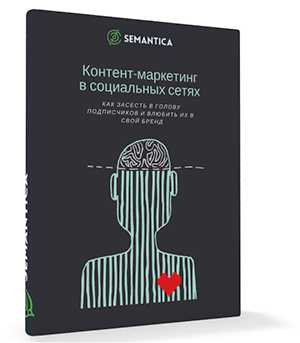
- Как поменять пароль скайпа если забыл старый

- Wi fi включается сам
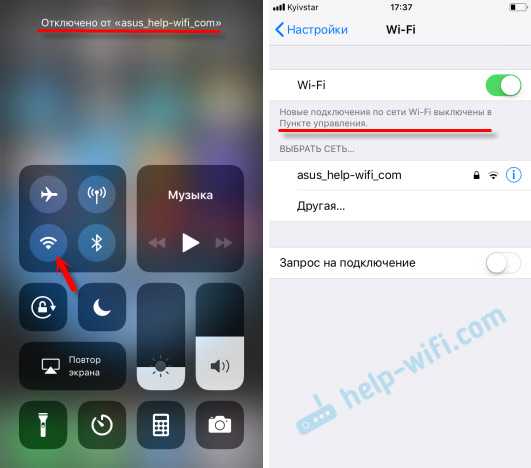
- Как правильно стрейфить в кс го

- Аксесс функция

- Характеристики операционной системы windows 10

- Как скрыть диск в windows 10
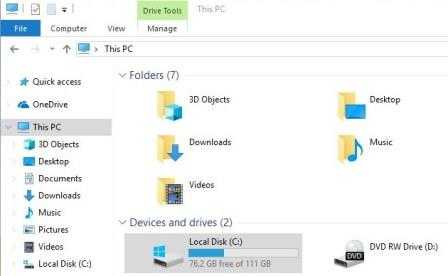
- Динамический ip в имя

- Язык программирования что это такое

- Пошаговая настройка роутера tp link

- It технологии что это

